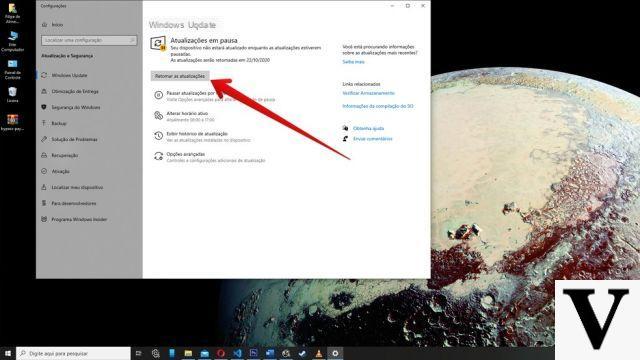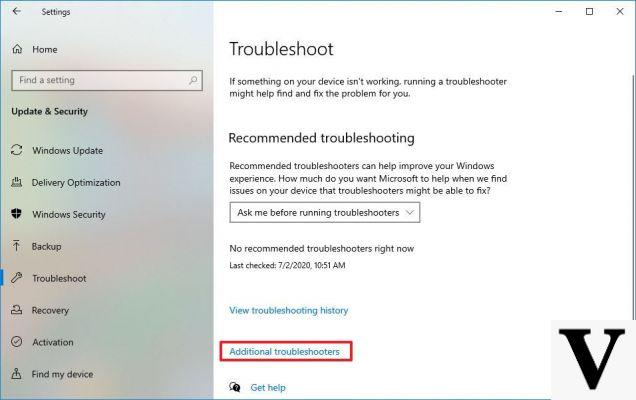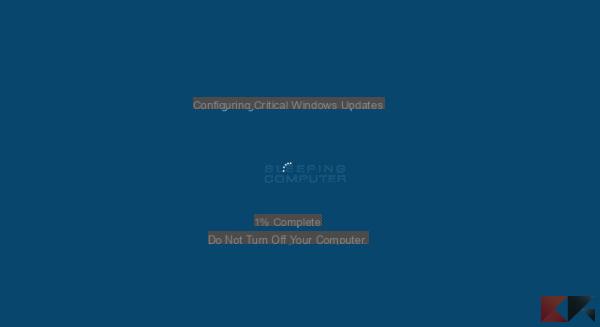Mais à quel point cela peut-il être mauvais ?
Eh bien, un virus peut altérer le bon fonctionnement des ordinateurs et des appareils, supprimer ou endommager des programmes et des fichiers ou, encore plus pénible, les cacher. Généralement, l'outil le plus susceptible de présenter cette situation inconfortable est la clé USB ou la clé USB.

Que ce soit pour déplacer rapidement et facilement un contenu d'un ordinateur à un autre, ou pour éditer ou imprimer un fichier depuis un autre ordinateur que le vôtre, si votre ordinateur n'est pas correctement protégé, ce que vous stockez pourrait être en danger.
Je ne trouve pas mes fichiers !
Tout n'est pas perdu. Il existe des programmes qui aident à supprimer ces virus. Cependant, il y a de fortes chances qu'ils suppriment également complètement les fichiers dont vous avez besoin.
Pour voir et afficher les fichiers cachés des virus, vous pouvez récupérer les fichiers cachés virus dai à l'aide de l'explorateur de fichiers Windows 10 ou toute autre version de ce système d'exploitation. La première chose à faire est :
- Connectez l'appareil à l'ordinateur (le cas échéant).
- Aller à la rubrique » équipement «, Pour que le périphérique USB puisse être inséré.
- Une fois là-bas, localisez le dossier où se trouvait le fichier caché par ce malware.
- Trouver la rubrique » Voir » En haut à gauche de l'écran. C'est au cas où vous utilisez Windows 10.
- Une fois que vous aurez cliqué sur la section ci-dessus, un autre menu divisé en 4 sections s'affichera le long de la barre d'outils : Panneau, conception, vue actuelle, afficher ou masquer et options.
- Dans la rubrique » Afficher ou masquer «, Vous verrez une série de cases à cocher : cases à cocher d'élément, extensions de nom de fichier et éléments cachés.
- Cochez la case des éléments cachés. De cette façon, tous ces fichiers cachés par le malware apparaîtront.
Alternatives pour afficher et récupérer des fichiers cachés
Une autre option pour faire apparaître les fichiers cachés contre les logiciels malveillants sans avoir à télécharger et utiliser un programme pour eux, ainsi qu'avoir un bon antivirus pour les clés USB, est la suivante :
- Appuyez sur les touches Windows et R.
- Cela fera apparaître la boîte Exécuter à l'écran.
- Dans cette case, vous entrerez la commande : » cmd "(Sans guillemets ni points)
- Cette commande fera apparaître une autre fenêtre qui ouvre l'invite de commande.
- Entrez la commande suivante : -h -r -s / s / dc : documents.

Il est important de savoir que c: documents est la commande pour le disque et le dossier où se trouvait le fichier. Donc, si le fichier se trouve sur un autre disque et dossier, vous devez le modifier. Par exemple: et je travaille
Il est important que vous sachiez que cela n'éliminera pas le malware, votre appareil restera infecté et ce problème peut continuer à apparaître chaque fois que vous connectez l'appareil à votre ordinateur. Il peut même infecter d'autres ordinateurs, causant le même problème sur chacun d'eux.
C'est pour cette raison qu'il nous est normalement conseillé de insérez les appareils sur les ordinateurs équipés d'antivirus et de pouvoir analyser l'appareil avant d'y accéder pour ouvrir ou modifier les fichiers et programmes que vous avez stockés.
Montrer USB, Sauvetage USB, entre autres programmes, il est recommandé d'essayer de récupérer et d'afficher les fichiers cachés par le logiciel malveillant, ainsi que de les supprimer.
Dans le cas d'USB Rescate, sa version portable c'est très utile si votre quotidien est basé sur la fréquentation de sites pour imprimer des documents, dont les ordinateurs n'ont pas d'antivirus et votre appareil peut potentiellement être infecté.
Si vous êtes intéressé à apprendre comment récupérer des fichiers depuis une clé USB ou un disque dur au format RAW sans formatage, vous pouvez cliquer ici.